office365のsharepoint内のofficeファイルが突然開かなくなった場合は下記の確認を行いましょう。
(Excelがいったん開きすぐに落ちてしまう場合)
windowsUpdateを行い最新に更新する
windowsUpdate手順(Windows10)
- スタート
- 歯車マーク 設定
- 更新とセキュリティ
- windowsUpdateを行い最新にする
Officeアプリにて正しくサイイン出来ているかの確認
ExcelかWordを立ち上げOffice365のユーザーで正しくサイイン出来ているかの確認。
ファイル ⇒ アカウント ⇒ ユーザー情報の確認で確認が可能です。
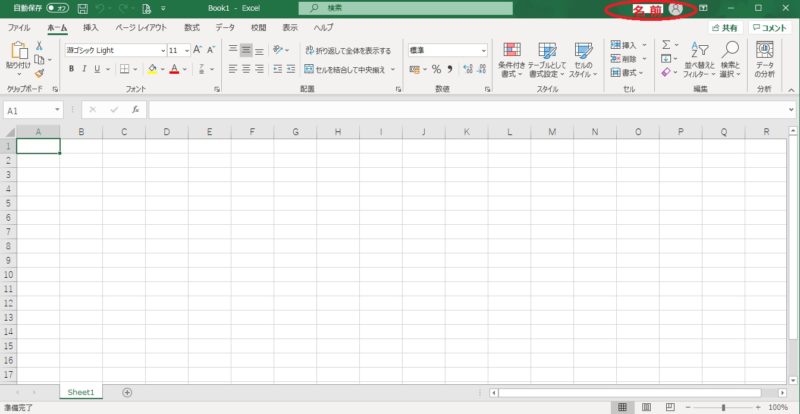
Microsoft365 Appsの修復作業
アプリの更新手順
- スタート
- 歯車マーク 設定
- アプリ
- アプリの一覧からMicrosoft365 Apps・・・を探しクリック
変更をクリックしオンライン修復にチェック後 修復クリック
※1 更新に少々時間がかかります(10分~20分)
※2 マイクソフトアカウントとパスワードが必要になりますのでご準備をお忘れなく。
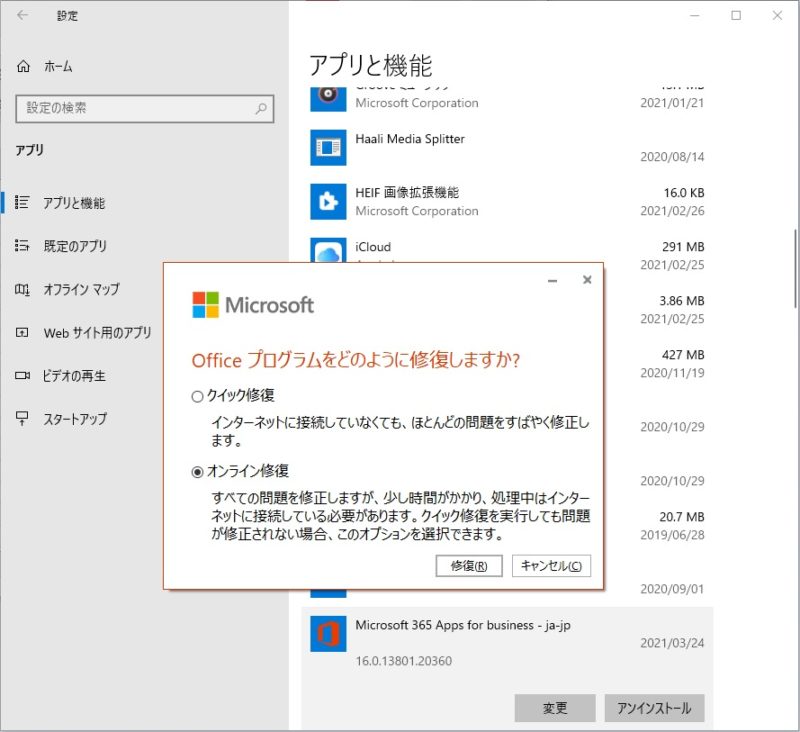
office クライアント キャッシュの削除
キーボードの [Windows キー] を押しながら [ R キー] を押すと、画面左下に [ファイル名を指定して実行] が立ち上がります。
下記をコピーし名前(O)に貼り付け後OKをクリック
%localappdata%\Microsoft\Office\16.0\OfficeFileCache %localappdata%\Microsoft\Office\15.0\OfficeFileCache %localappdata%\Microsoft\Office\14.0\OfficeFileCache %localappdata%\Microsoft\Office\Spw %temp%
ファイルの一覧が表示されたらファイル全てを削除
ファイル全選択操作はキーボード[Ctrl]押しながら[A]にて全選択が可能。
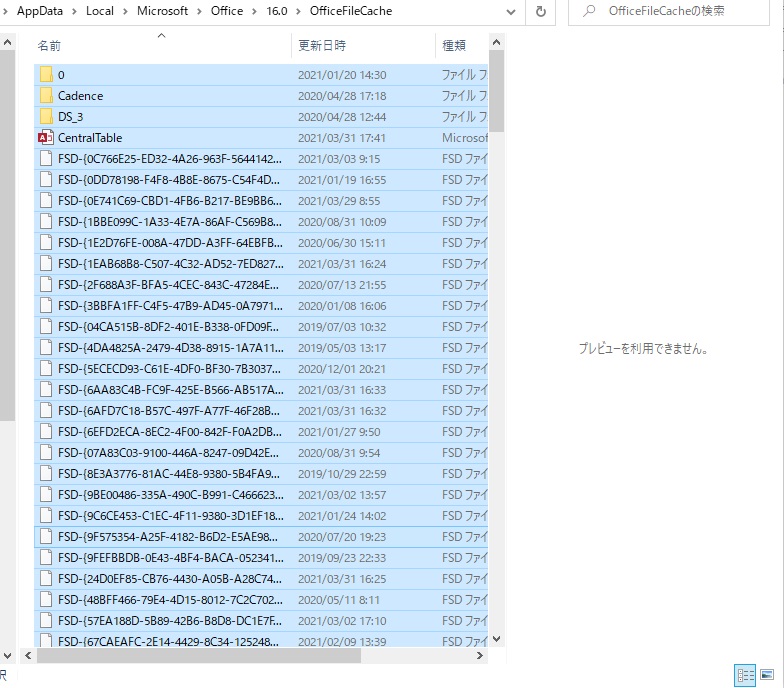
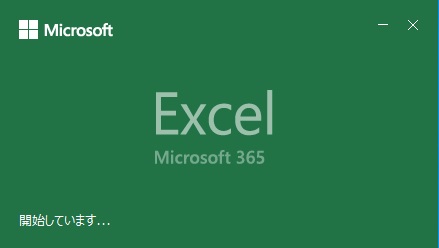
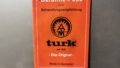
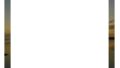
コメント